©
本文档使用
php中文网手册 发布
上期我们讲述了DOS
的安装,从本期开始我向大家介绍几个经久不衰的DOS命令,我不会写成DOS命令语法详解,而是结合具体实例,希望对大家有所帮助。
故障现象:
开机蓝屏无法进入Windows98。
定性分析:
开机按F8,选择Safe Mode(安全模式),同样蓝屏无法进入,再次重启按F8,选择Step-By-Step
Confirmation(一步一步配置),逐个确定,到达某一步时,出现“The folowing file is missing or
corrupted:c:\windows\ifshlp.sys”,什么意思?(E文不好,只好查英汉词典,大概意思是:ifshlp.sys文件丢失或被破坏,经过回忆,上次关机之前曾经删除过c:\windows下的一些无用文件,如txt文件等,看来ifshlp.sys文件在这次轰炸行动中被误击了。
不能进入Windows系统,只能在DOS环境下恢复了,按照已往的经验具体问题具体分析:
第一种情况:回收站误删,并且未被清空。
在DOS下进入回收站目录进行恢复。主要DOS命令:cd、type、copy
(本例属于这种情况。)
恢复步骤:
1.开机按F8,选择Command Prompt Only(命令行方式,即DOS实模式)回车
2.输入CD
Recycled回车,如图:![1495614355851796.png ~(R)03B~B(C`RI$PBDZP]]S.png](http://img.php.cn//upload/image/243/333/393/1495614355851796.png) 3.输入Type
info2回车,查看回收站删除记录文件,发现ifshlp.sys和它改名后的文件名dc2.sys,太棒了!果真还再!
3.输入Type
info2回车,查看回收站删除记录文件,发现ifshlp.sys和它改名后的文件名dc2.sys,太棒了!果真还再!
4.copy dc2.sys
c:\windows\ifshlp.sys回车,复制被删文件dc2.com到原始位置c:\windows,并改成原名ifshlp.sys,至此恢复成功。
第二种情况:del命令误删,并且知道文件名。
在DOS下进入被删文件所在目录进行恢复。主要DOS命令:undelete (DOS6.22里的一个外部命令)。
恢复步骤:
1.开机按F8,选择Command Prompt Only回车,进入DOS实模式
2.输入cd
windows回车,进入Windows目录
3.输入lock回车,是一个内部命令,目的是解除Windows98里硬盘目录区不让修改的限制,为下一步使用undelete做准备,如果不用lock,Undelete就无法运行,如图: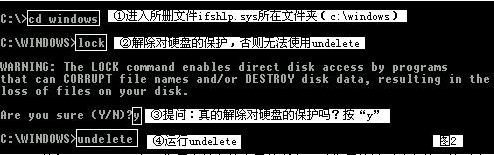 4.输入Undelete回车,恢复当前文件夹里的所有可以恢复的被删除文件,这时出现第一个被删文件显示bc.txt,很明显这不是我们要恢复的文件英文,显示是否恢复(y/n?)按n,接着出现
4.输入Undelete回车,恢复当前文件夹里的所有可以恢复的被删除文件,这时出现第一个被删文件显示bc.txt,很明显这不是我们要恢复的文件英文,显示是否恢复(y/n?)按n,接着出现
?fshlp.sys(y/n?),哇!找到了!当然按y了,又显示一行英文,意思是说文件名的第一个字符是什么,因为第一个字符是i,当然按i了,dir/a,ifshlp.sys回来了,成功!
第三种情况:回收站误删,并且被清空,或者被deletree误删,并且文件数目不多。
用Win98启动盘启动电脑进行恢复。主要DOS命令:ext和extract
恢复步骤:
1.用Win98启动盘启动电脑
2.输入ext回车,如图: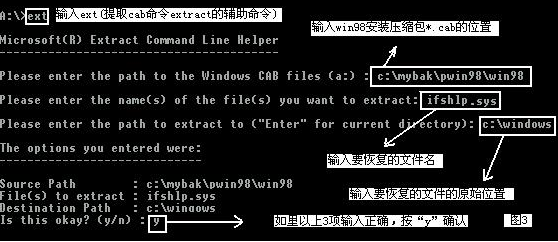
出现两行英文不要管它,输入c:\mybak\pwin98\win98(Windows98的安装目录,按实际情况输入),回车,输入ifshlp.sys回车,输入c:\windows回车,最后输入y,回车。下面就是耐心的等待了,直到又出现a:\>,拿出软盘重启,大功告成。
第四种情况:与第三种情况类似,但被删文件数目很多,且都是Windows系统文件。
只能用专业文件恢复软件或重装Win98等方法恢复了,因不属于DOS命令范畴,故不做讨论。